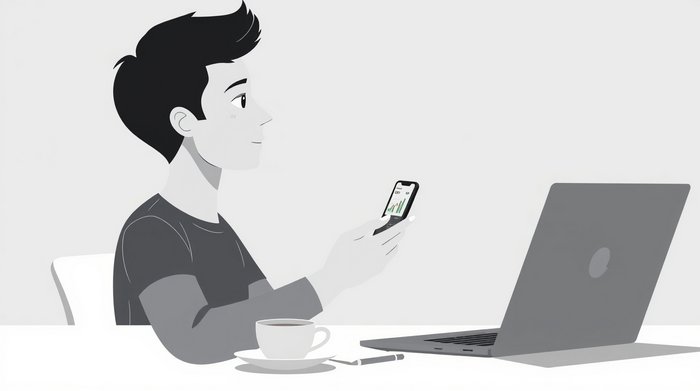
در دنیای امروز، گوشیهای هوشمند به بخش جداییناپذیر زندگی ما تبدیل شدهاند. یکی از قابلیتهای مهم این دستگاهها، دوربین آنهاست که به ما امکان ثبت لحظات مهم، ضبط ویدیوها و حتی برقراری ارتباط تصویری را میدهد. اما گاهی اوقات نیاز داریم تا دوربین گوشی خود را به دستگاههای دیگر مانند تلویزیون، لپتاپ، تبلت یا حتی پروژکتور متصل کنیم. این کار میتواند برای ارائههای کاری، تماشای عکسها و ویدیوها روی صفحه نمایش بزرگتر، یا حتی برای نظارت از راه دور مفید باشد. در این مقاله، به بررسی روشهای مختلف اتصال دوربین گوشی به دستگاههای دیگر میپردازیم.
۱. اتصال از طریق کابل USB
یکی از سادهترین و رایجترین روشها برای اتصال دوربین گوشی به دستگاههای دیگر، استفاده از کابل USB است. این روش به ویژه برای اتصال گوشی به لپتاپ یا کامپیوتر مناسب است. برای این کار، مراحل زیر را دنبال کنید:
- مرحله ۱: یک کابل USB مناسب برای گوشی خود تهیه کنید. این کابل معمولاً همراه گوشی ارائه میشود.
- مرحله ۲: یک سر کابل را به گوشی و سر دیگر را به پورت USB لپتاپ یا کامپیوتر متصل کنید.
- مرحله ۳: پس از اتصال، گوشی شما معمولاً یک پیام نمایش میدهد که از شما میپرسد چگونه میخواهید دستگاه را متصل کنید. گزینههایی مانند «انتقال فایل»، «شارژ فقط» یا «انتقال تصویر» را انتخاب کنید.
- مرحله ۴: اگر گزینه «انتقال تصویر» یا «دوربین» را انتخاب کنید، لپتاپ یا کامپیوتر شما گوشی را به عنوان یک دوربین تشخیص میدهد و میتوانید از آن برای ضبط ویدیو یا عکسبرداری استفاده کنید.
این روش برای افرادی که نیاز به انتقال سریع فایلها یا استفاده از دوربین گوشی برای ضبط ویدیو در محیطهای حرفهای دارند، بسیار مفید است.
۲. اتصال از طریق Wi-Fi
اتصال دوربین گوشی به دستگاههای دیگر از طریق Wi-Fi یکی از روشهای بیسیم و بسیار کاربردی است. این روش به شما امکان میدهد بدون نیاز به کابل، تصاویر و ویدیوها را به دستگاههای دیگر منتقل کنید یا حتی از دوربین گوشی به عنوان یک دوربین نظارتی استفاده کنید. برای این کار، مراحل زیر را دنبال کنید:
- مرحله ۱: ابتدا مطمئن شوید که هم گوشی و هم دستگاه مقصد (مانند تلویزیون یا لپتاپ) به یک شبکه Wi-Fi متصل هستند.
- مرحله ۲: در گوشی خود، به تنظیمات Wi-Fi بروید و گزینه «اتصال بیسیم» یا «Wi-Fi Direct» را فعال کنید.
- مرحله ۳: در دستگاه مقصد، نرمافزار یا اپلیکیشنی که از اتصال Wi-Fi پشتیبانی میکند را باز کنید. برخی از تلویزیونهای هوشمند دارای اپلیکیشنهای خاصی هستند که به شما امکان میدهند به راحتی به گوشی متصل شوید.
- مرحله ۴: پس از اتصال، میتوانید تصاویر و ویدیوها را به صورت بیسیم به دستگاه مقصد منتقل کنید یا از دوربین گوشی به عنوان یک دوربین بیسیم استفاده کنید.
این روش برای افرادی که میخواهند تصاویر را روی تلویزیون نمایش دهند یا از دوربین گوشی برای نظارت از راه دور استفاده کنند، بسیار مناسب است.
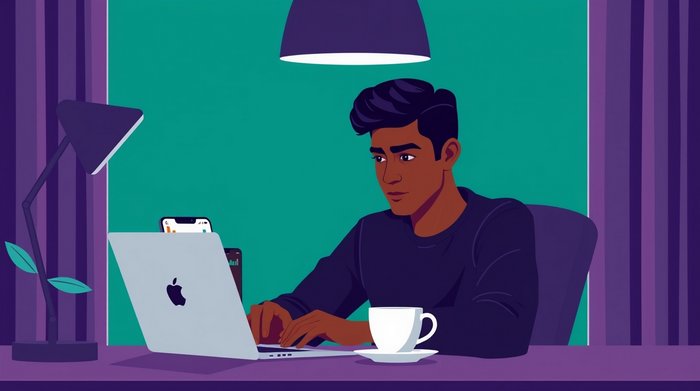
۳. اتصال از طریق بلوتوث
بلوتوث یکی دیگر از روشهای بیسیم برای اتصال دوربین گوشی به دستگاههای دیگر است. اگرچه بلوتوث سرعت انتقال کمتری نسبت به Wi-Fi دارد، اما برای انتقال فایلهای کوچک یا اتصال به دستگاههایی مانند اسپیکرهای بلوتوثی مناسب است. برای اتصال از طریق بلوتوث، مراحل زیر را دنبال کنید:
- مرحله ۱: بلوتوث را هم در گوشی و هم در دستگاه مقصد فعال کنید.
- مرحله ۲: در گوشی خود، به تنظیمات بلوتوث بروید و دستگاه مقصد را جستجو کنید.
- مرحله ۳: پس از یافتن دستگاه، آن را انتخاب کنید و اتصال را برقرار نمایید.
- مرحله ۴: پس از اتصال، میتوانید تصاویر و ویدیوها را از طریق بلوتوث به دستگاه مقصد منتقل کنید.
این روش برای افرادی که نیاز به انتقال سریع و ساده فایلها دارند، اما به سرعت بالایی نیاز ندارند، مناسب است.
۴. اتصال از طریق HDMI
اگر میخواهید تصاویر و ویدیوهای گوشی خود را روی تلویزیون یا پروژکتور نمایش دهید، استفاده از کابل HDMI یکی از بهترین روشهاست. این روش به شما امکان میدهد تا تصاویر با کیفیت بالا را به صورت مستقیم به دستگاههای دیگر منتقل کنید. برای این کار، مراحل زیر را دنبال کنید:
- مرحله ۱: یک کابل HDMI مناسب برای گوشی خود تهیه کنید. برخی از گوشیها به آداپتور HDMI خاصی نیاز دارند.
- مرحله ۲: یک سر کابل را به گوشی و سر دیگر را به پورت HDMI تلویزیون یا پروژکتور متصل کنید.
- مرحله ۳: پس از اتصال، تلویزیون یا پروژکتور به طور خودکار تصاویر گوشی را نمایش میدهد.
این روش برای افرادی که میخواهند تصاویر و ویدیوها را با کیفیت بالا روی صفحه نمایش بزرگتر مشاهده کنند، بسیار مناسب است.
۵. اتصال از طریق نرمافزارهای第三方
برخی از نرمافزارهای第三方 نیز وجود دارند که به شما امکان میدهند دوربین گوشی خود را به دستگاههای دیگر متصل کنید. این نرمافزارها معمولاً از طریق Wi-Fi یا اینترنت کار میکنند و به شما امکان میدهند تا تصاویر و ویدیوها را به صورت زنده به دستگاههای دیگر منتقل کنید. برخی از این نرمافزارها عبارتند از:
- IP Webcam: این نرمافزار به شما امکان میدهد تا دوربین گوشی خود را به یک دوربین نظارتی تبدیل کنید و تصاویر را به صورت زنده به دستگاههای دیگر منتقل کنید.
- DroidCam: این نرمافزار به شما امکان میدهد تا دوربین گوشی خود را به عنوان یک وبکم برای لپتاپ یا کامپیوتر استفاده کنید.
- AirDroid: این نرمافزار به شما امکان میدهد تا فایلها، تصاویر و ویدیوها را به صورت بیسیم به دستگاههای دیگر منتقل کنید.
برای استفاده از این نرمافزارها، مراحل زیر را دنبال کنید:
- مرحله ۱: نرمافزار مورد نظر را از فروشگاه Google Play یا App Store دانلود و نصب کنید.
- مرحله ۲: نرمافزار را در گوشی خود باز کنید و دستورالعملهای روی صفحه را دنبال کنید.
- مرحله ۳: در دستگاه مقصد، نرمافزار مربوطه را باز کنید و اتصال را برقرار نمایید.
این روش برای افرادی که نیاز به انعطافپذیری بیشتری در اتصال دوربین گوشی به دستگاههای دیگر دارند، بسیار مناسب است.
۶. اتصال از طریق Chromecast یا AirPlay
اگر میخواهید تصاویر و ویدیوهای گوشی خود را روی تلویزیون نمایش دهید، استفاده از دستگاههایی مانند Chromecast یا AirPlay میتواند بسیار مفید باشد. این دستگاهها به شما امکان میدهند تا محتوای گوشی خود را به صورت بیسیم به تلویزیون منتقل کنید. برای این کار، مراحل زیر را دنبال کنید:
- مرحله ۱: دستگاه Chromecast یا Apple TV را به تلویزیون متصل کنید و مطمئن شوید که به همان شبکه Wi-Fi متصل است که گوشی شما به آن متصل است.
- مرحله ۲: در گوشی خود، اپلیکیشن مربوطه (مانند Google Home برای Chromecast یا AirPlay برای Apple TV) را باز کنید.
- مرحله ۳: دستگاه Chromecast یا Apple TV را انتخاب کنید و اتصال را برقرار نمایید.
- مرحله ۴: پس از اتصال، میتوانید تصاویر و ویدیوها را به صورت بیسیم به تلویزیون منتقل کنید.
این روش برای افرادی که میخواهند محتوای گوشی خود را روی تلویزیون نمایش دهند، بسیار مناسب است.
۷. اتصال از طریق NFC
NFC (Near Field Communication) یک فناوری بیسیم است که به شما امکان میدهد تا دستگاهها را با نزدیک کردن آنها به هم، به یکدیگر متصل کنید. این روش برای انتقال سریع فایلها یا اتصال به دستگاههایی مانند اسپیکرهای بلوتوثی مناسب است. برای اتصال از طریق NFC، مراحل زیر را دنبال کنید:
- مرحله ۱: مطمئن شوید که هم گوشی و هم دستگاه مقصد از فناوری NFC پشتیبانی میکنند.
- مرحله ۲: NFC را در گوشی خود فعال کنید.
- مرحله ۳: گوشی خود را به دستگاه مقصد نزدیک کنید تا اتصال برقرار شود.
- مرحله ۴: پس از اتصال، میتوانید تصاویر و ویدیوها را به دستگاه مقصد منتقل کنید.
این روش برای افرادی که نیاز به انتقال سریع و ساده فایلها دارند، بسیار مناسب است.
۸. اتصال از طریق DLNA
DLNA (Digital Living Network Alliance) یک فناوری است که به شما امکان میدهد تا محتوای دیجیتال را بین دستگاههای مختلف در یک شبکه به اشتراک بگذارید. برای اتصال دوربین گوشی به دستگاههای دیگر از طریق DLNA، مراحل زیر را دنبال کنید:
- مرحله ۱: مطمئن شوید که هم گوشی و هم دستگاه مقصد از فناوری DLNA پشتیبانی میکنند.
- مرحله ۲: DLNA را در گوشی خود فعال کنید.
- مرحله ۳: در دستگاه مقصد، نرمافزار یا اپلیکیشنی که از DLNA پشتیبانی میکند را باز کنید.
- مرحله ۴: پس از اتصال، میتوانید تصاویر و ویدیوها را به دستگاه مقصد منتقل کنید.
این روش برای افرادی که میخواهند محتوای دیجیتال را بین دستگاههای مختلف به اشتراک بگذارند، بسیار مناسب است.
۹. اتصال از طریق اپلیکیشنهای اختصاصی
برخی از گوشیها و دستگاهها دارای اپلیکیشنهای اختصاصی هستند که به شما امکان میدهند تا دوربین گوشی خود را به دستگاههای دیگر متصل کنید. برای مثال، برخی از تلویزیونهای سامسونگ دارای اپلیکیشن Smart View هستند که به شما امکان میدهند تا گوشی خود را به تلویزیون متصل کنید. برای استفاده از این اپلیکیشنها، مراحل زیر را دنبال کنید:
- مرحله ۱: اپلیکیشن اختصاصی را از فروشگاه Google Play یا App Store دانلود و نصب کنید.
- مرحله ۲: اپلیکیشن را در گوشی خود باز کنید و دستورالعملهای روی صفحه را دنبال کنید.
- مرحله ۳: در دستگاه مقصد، اپلیکیشن مربوطه را باز کنید و اتصال را برقرار نمایید.
این روش برای افرادی که از دستگاههای خاصی استفاده میکنند و میخواهند از قابلیتهای اختصاصی آنها بهرهمند شوند، بسیار مناسب است.
۱۰. اتصال از طریق Cloud
استفاده از سرویسهای ابری (Cloud) نیز یکی از روشهای مدرن برای اتصال دوربین گوشی به دستگاههای دیگر است. با استفاده از این روش، میتوانید تصاویر و ویدیوها را در فضای ابری آپلود کنید و سپس از دستگاههای دیگر به آنها دسترسی داشته باشید. برای این کار، مراحل زیر را دنبال کنید:
- مرحله ۱: یک سرویس ابری مانند Google Drive، Dropbox یا iCloud را انتخاب کنید.
- مرحله ۲: تصاویر و ویدیوها را از گوشی خود به فضای ابری آپلود کنید.
- مرحله ۳: در دستگاه مقصد، به همان سرویس ابری وارد شوید و فایلها را دانلود کنید.
این روش برای افرادی که میخواهند فایلها را بین دستگاههای مختلف به اشتراک بگذارند، بسیار مناسب است.
نتیجهگیری
اتصال دوربین گوشی به دستگاههای دیگر میتواند به روشهای مختلفی انجام شود. هر یک از این روشها مزایا و معایب خاص خود را دارند و بسته به نیاز شما، میتوانید بهترین روش را انتخاب کنید. اگر به دنبال سرعت و کیفیت بالا هستید، استفاده از کابل HDMI یا USB میتواند بهترین گزینه باشد. اگر به دنبال انعطافپذیری و بیسیم بودن هستید، استفاده از Wi-Fi، بلوتوث یا نرمافزارهای第三方 میتواند مناسب باشد. در نهایت، انتخاب روش مناسب به نیازها و امکانات شما بستگی دارد. با استفاده از این روشها، میتوانید به راحتی دوربین گوشی خود را به دستگاههای دیگر متصل کنید و از قابلیتهای آن بهرهمند شوید.






